win10开启active插件的方法 win10怎么解禁active插件
更新时间:2023-06-12 15:11:17作者:zheng
如果win10电脑的active插件被禁用后浏览器就无法加载动态程序,那么该如何才能解禁active插件呢?今天小编教大家win10开启active插件的方法,操作很简单,大家跟着我的方法来操作吧。
具体方法:
1.右击桌面此电脑图标,
点击【属性】。
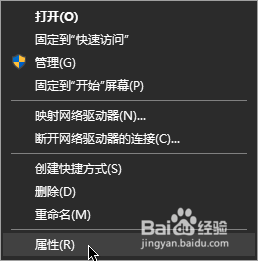
2.点击界面左上角的【控制面板主页】。
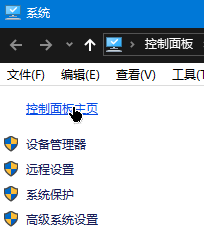
3.查找并点击【Internet选项】。
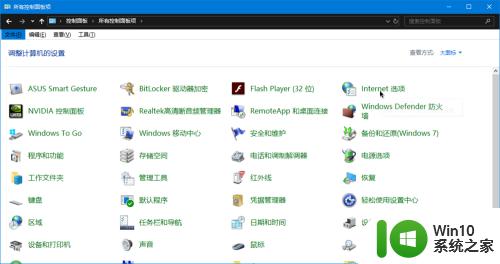
4.点击上方的【安全】选项卡。
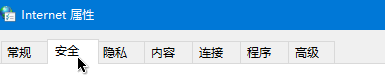
5.点击下方的【自定义级别】按钮。
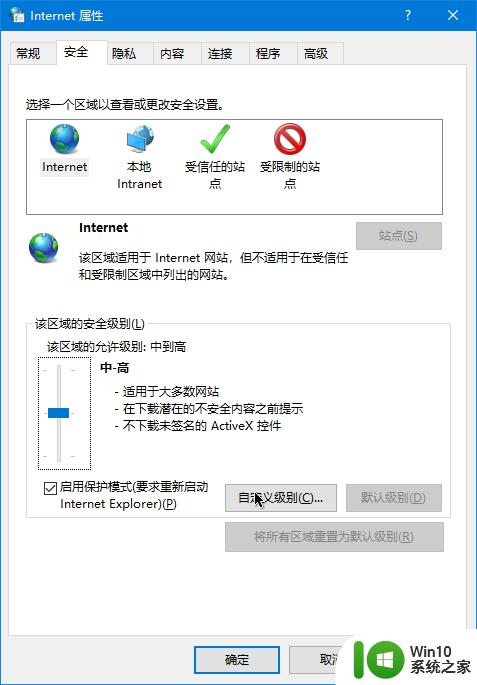
6.勾选【下载已签名的activex控制】中的【启用】。
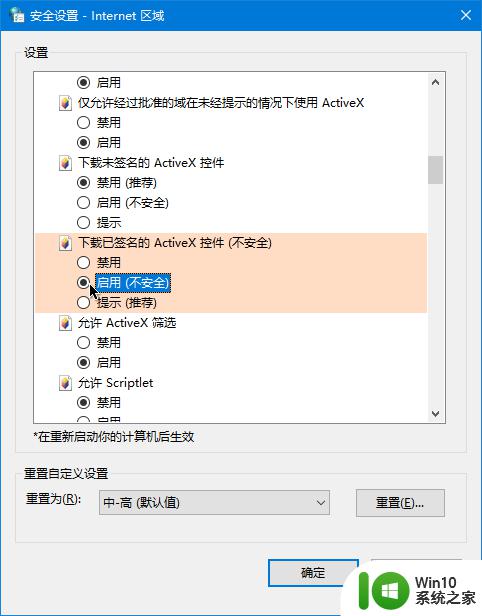
7.点击【确定】,
接着点击【是】来确认警告。
最后需要重启电脑才能完成更改。
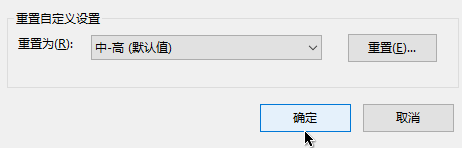
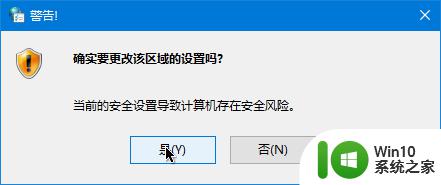
以上就是win10开启active插件的方法的全部内容,还有不清楚的用户就可以参考一下小编的步骤进行操作,希望能够对大家有所帮助。
win10开启active插件的方法 win10怎么解禁active插件相关教程
- win10使用360浏览器提示flash插件被禁用的解决方法 win10使用360浏览器提示flash插件被禁用怎么启用
- windows10 20h2怎么禁用flash插件 Windows10 20H2 如何禁用 Flash 插件
- 您的Flash插件已过期或被禁止无法播放视频如何修复win10 Win10 Flash插件无法播放视频怎么办
- win10桌面添加时钟插件方法 win10时钟插件怎么添加到桌面
- win10插件shockwave flash已经崩溃怎么修复 Win10插件shockwave flash崩溃修复方法
- win10安装翻译插件的方法 win10如何在edge中安装翻译插件
- windows10桌面插件的使用方法 win10桌面工具插件如何使用
- win10使用网页看视频出现“无法加载插件”怎么解决 如何解决win10使用网页观看视频时出现“无法加载插件”的问题
- win10 edge浏览器如何启用flash插件 win10 edge浏览器无法加载flash插件怎么办
- 如何在Windows 10上快速打开Flash插件 Win10如何启用Flash插件并进行快速打开
- win10如何卸载无用的插件 win10卸载插件的步骤和注意事项
- win10桌面天气插件怎么设置 win10天气插件下载及使用教程
- 蜘蛛侠:暗影之网win10无法运行解决方法 蜘蛛侠暗影之网win10闪退解决方法
- win10玩只狼:影逝二度游戏卡顿什么原因 win10玩只狼:影逝二度游戏卡顿的处理方法 win10只狼影逝二度游戏卡顿解决方法
- 《极品飞车13:变速》win10无法启动解决方法 极品飞车13变速win10闪退解决方法
- win10桌面图标设置没有权限访问如何处理 Win10桌面图标权限访问被拒绝怎么办
win10系统教程推荐
- 1 蜘蛛侠:暗影之网win10无法运行解决方法 蜘蛛侠暗影之网win10闪退解决方法
- 2 win10桌面图标设置没有权限访问如何处理 Win10桌面图标权限访问被拒绝怎么办
- 3 win10关闭个人信息收集的最佳方法 如何在win10中关闭个人信息收集
- 4 英雄联盟win10无法初始化图像设备怎么办 英雄联盟win10启动黑屏怎么解决
- 5 win10需要来自system权限才能删除解决方法 Win10删除文件需要管理员权限解决方法
- 6 win10电脑查看激活密码的快捷方法 win10电脑激活密码查看方法
- 7 win10平板模式怎么切换电脑模式快捷键 win10平板模式如何切换至电脑模式
- 8 win10 usb无法识别鼠标无法操作如何修复 Win10 USB接口无法识别鼠标怎么办
- 9 笔记本电脑win10更新后开机黑屏很久才有画面如何修复 win10更新后笔记本电脑开机黑屏怎么办
- 10 电脑w10设备管理器里没有蓝牙怎么办 电脑w10蓝牙设备管理器找不到
win10系统推荐
- 1 电脑公司ghost win10 32位正式装机版v2023.12
- 2 系统之家ghost win10 64位专业版原版下载v2023.12
- 3 深度技术ghost win10 32位最新旗舰版v2023.11
- 4 深度技术ghost win10 64位官方免激活版v2023.11
- 5 电脑公司ghost win10 32位官方稳定版v2023.11
- 6 风林火山ghost win10 32位家庭中文版下载v2023.11
- 7 系统之家win10 64位稳定破解版v2023.11
- 8 深度技术ghost win10 64位官方最新版v2023.11
- 9 系统之家ghost win10 64位旗舰免激活版v2023.11
- 10 技术员联盟ghost win10 64位旗舰u盘版v2023.11